倍福(Beckhoff)PLC采用的EtherCAT实时以太网,它的子站配置方式与西门子的不同。西门子PLC的分布式I/O子站,无论是PROFIBUS-DP还是PROFINET,都需要先进行硬件组态并下载到CPU中才能完成配置。相比较而言,倍福EtherCAT子站的配置更简单一些,只需要通过扫描即可获取子站的配置信息,下面我们就来详细介绍下。

前提:
①倍福控制器(比如CX5020)与EtherCAT子站及编程电脑之间已经通过网线连接并且IP地址在同一个子网中;
②如果使用第三方EtherCAT子站,需先将其从站设备描述文件(.xml)复制到路径:C:\TwinCAT\3.1\Config\Io\EtherCAT
在扫描EtherCAT子站之前,首先我们需要连接到目标控制器。
运行TwinCAT3,新建TwinCAT项目,取名为IO_Scan。双击项目列表的“System”,在弹出的窗口中单击“Choose Target(选择目标)”,如下图所示:
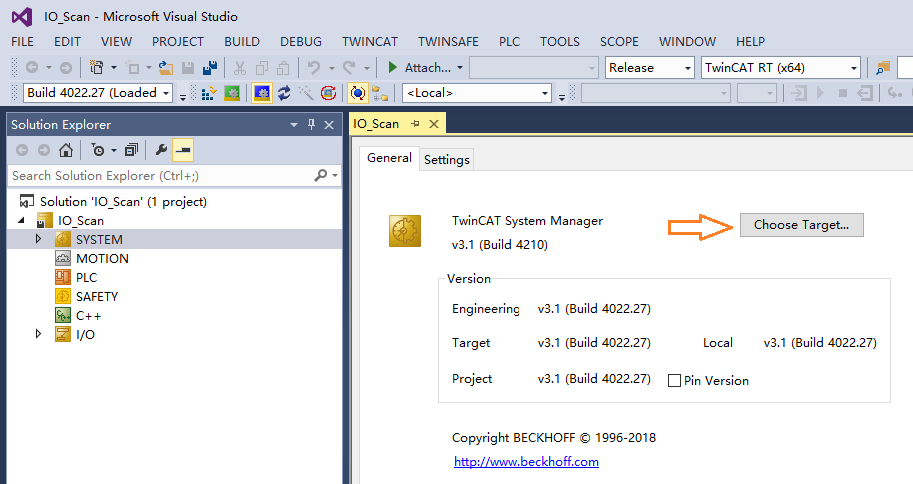
在弹出的对话框中选择目标控制器(如果没有列出,请单击“Search Ethernet”在网络范围内查找),如下图所示:
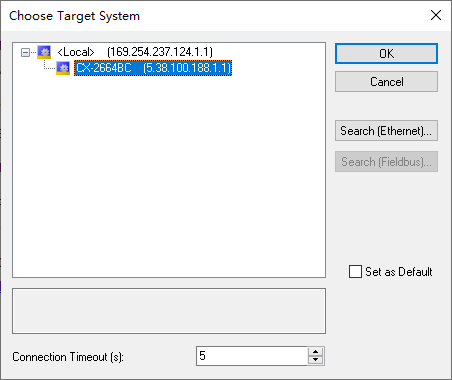
单击“OK(确定)”,在弹出的对话框中激活配置,目标控制器查找完成。
倍福控制器简单来说有两种模式:一种称为运行模式,一种称为配置模式。运行模式下控制器运行用户程序,不能更改配置(比如扫描I/O等)。扫描EtherCAT子站只能在配置模式下进行。有两种方法可以识别控制器的当前模式:
①观察控制器上的TC指示灯;
②通过TwinCAT3编程开发环境右下角的图标颜色来判断;
无论是LED灯还是编程开发环境中的图标,绿色表示处于运行模式,蓝色表示处于配置模式,如下图所示:
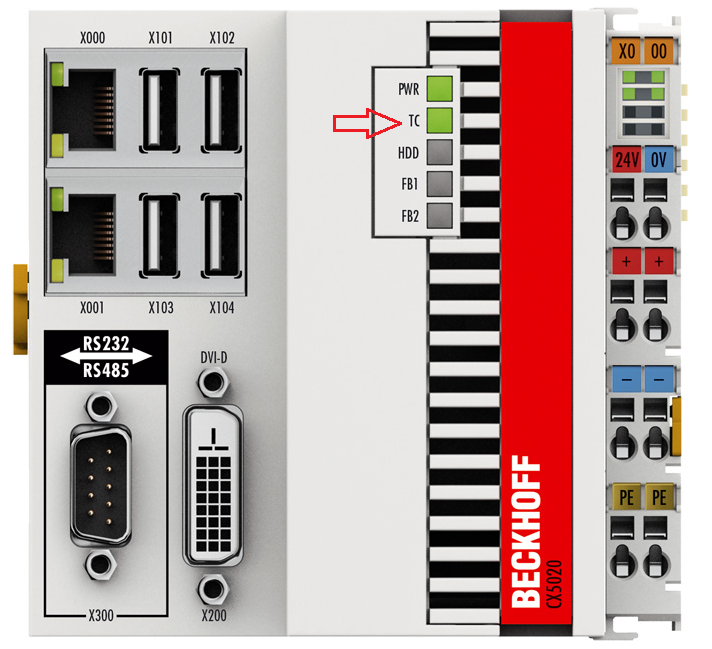
如果控制器当前处于运行模式,先单击工具栏的配置模式按钮(下图中编号①)将其切换到配置模式。

另外说明一下:上图中编号②的按钮为切换到运行模式;编号③的按钮是切换Free Run(自由测试)模式,后面我们测试硬件会用到。
目标控制器切换到配置模式后,在左侧项目树的“I/O”→“Devices”下右键单击,在弹出的对话框中选择“Scan(扫描)”,如下图所示:
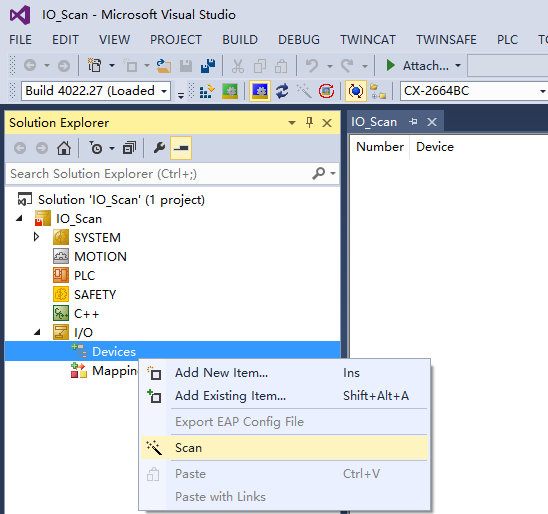
系统会提示“Not all types of devices can be found automatically(不是所有的设备都会自动检测到)”,单击“确定”按钮继续。
在弹出的对话框中勾选EtherCAT主站,如下图所示:
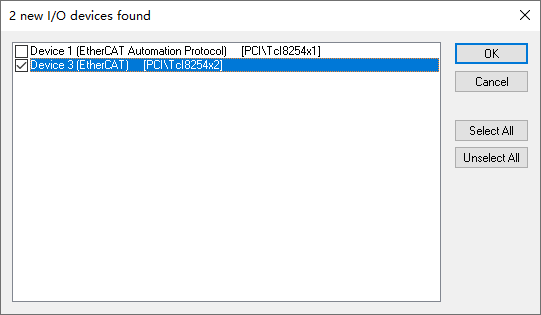
系统会提示是否扫描子站(Scan for boxes?)
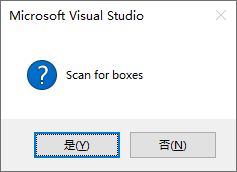
单击“是”继续。扫描完成后会提示你是否激活自由测试模式(Active Free Run )?自由测试模式可以在没有程序的情况下测试硬件,比如让输出模块进行输出。根据你自己的实际情况选择是或者否。如果你选择否,后期又想执行自由测试,可以使用之前介绍的工具栏菜单按钮③进入该模式。在自由测试模式下,TwinCAT右下角的图标会红色和蓝色交替闪烁。
下面这张图就是我扫描出来的EtherCAT I/O子站(Box1):
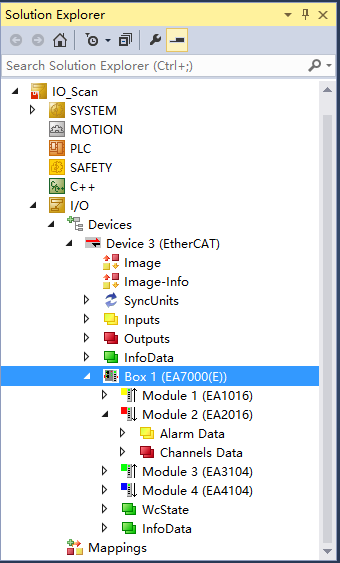
在自由测试模式下,可以选择输出模块的任一输出通道,将其值写1,查看硬件是否正常,如下图所示:
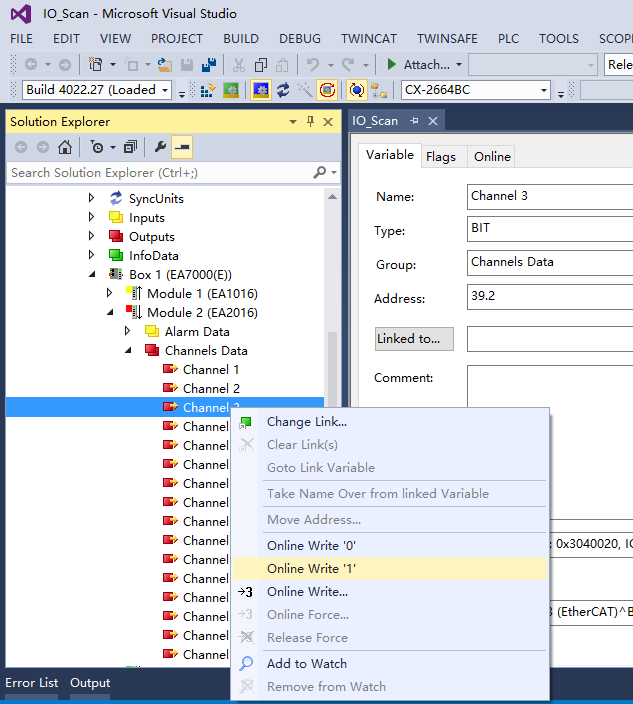
好了,关于倍福PLC如何扫描EtherCAT I/O子站并使用自由测试模式测试硬件先介绍到这里。
下面是倍福(Beckhoff)嵌入式控制器/PLC的文章归档链接:
我的微信视频号以视频的方式分享工控小知识,欢迎观看:
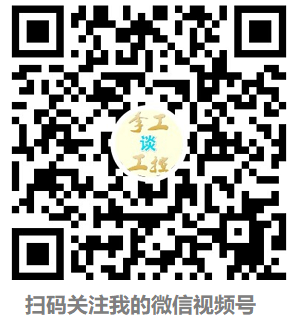
 北岛夜话
北岛夜话





发表评论